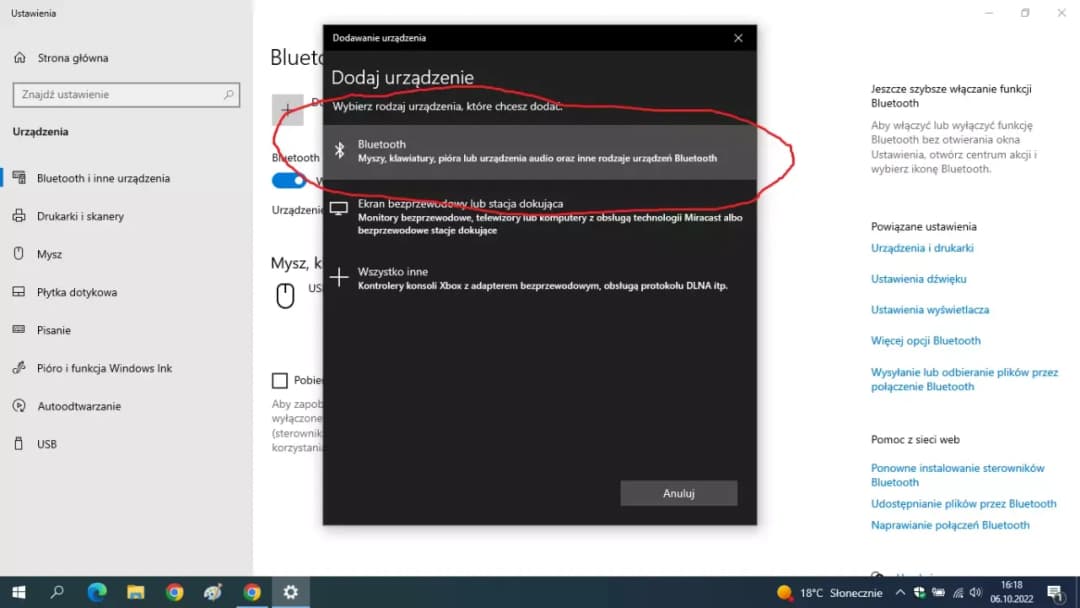Podłączenie słuchawek bezprzewodowych Sinsay do telefonu może wydawać się skomplikowane, ale w rzeczywistości jest to prosta procedura, którą można wykonać w kilku krokach. W tym artykule przedstawimy, jak skutecznie sparować swoje słuchawki z urządzeniem mobilnym, aby cieszyć się ulubioną muzyką czy podcastami bez zbędnych kabli. Wystarczy kilka chwil, aby przygotować słuchawki i telefon do współpracy.
Warto pamiętać, że przed rozpoczęciem procesu parowania, należy upewnić się, że słuchawki są naładowane oraz że funkcja Bluetooth w telefonie jest włączona. Dzięki temu unikniesz frustracji związanej z problemami z połączeniem. Poniżej znajdziesz kluczowe informacje, które pomogą w łatwym podłączeniu słuchawek Sinsay.
Kluczowe informacje:
- Upewnij się, że słuchawki Sinsay są naładowane przed rozpoczęciem parowania.
- Włącz tryb parowania w słuchawkach, aby były gotowe do połączenia.
- Aktywuj Bluetooth w telefonie i wybierz słuchawki z listy dostępnych urządzeń.
- Standardowy kod PIN do sparowania to 0000, ale warto sprawdzić instrukcję obsługi.
- Po pomyślnym sparowaniu słuchawki automatycznie łączą się z telefonem przy każdym włączeniu Bluetooth.
Jak skutecznie sparować słuchawki bezprzewodowe Sinsay z telefonem
Aby skutecznie sparować słuchawki bezprzewodowe Sinsay z telefonem, należy wykonać kilka prostych kroków. Proces ten obejmuje przygotowanie zarówno słuchawek, jak i telefonu do połączenia. Upewnij się, że obydwa urządzenia są gotowe do działania, co pozwoli uniknąć frustracji podczas parowania.
W pierwszej kolejności, przed przystąpieniem do łączenia słuchawek, warto sprawdzić, czy są one naładowane. Dzięki temu zyskasz pewność, że nie napotkasz problemów z działaniem podczas próby sparowania. Następnie, włącz tryb parowania na słuchawkach, co pozwoli im na połączenie z telefonem.
Sprawdzenie stanu naładowania słuchawek przed podłączeniem
Przed podłączeniem słuchawek Sinsay, sprawdzenie stanu naładowania jest kluczowe. Zazwyczaj można to zrobić, przytrzymując przycisk zasilania na słuchawkach. Jeśli dioda LED świeci się na zielono, oznacza to, że słuchawki są naładowane. Jeśli dioda miga na czerwono, czas naładować urządzenie, aby uniknąć problemów z połączeniem.Włączanie trybu parowania w słuchawkach Sinsay
Aby włączyć tryb parowania w słuchawkach Sinsay, należy nacisnąć odpowiedni przycisk przez kilka sekund, aż dioda zacznie migać. To sygnał, że słuchawki są gotowe do połączenia z telefonem. Pamiętaj, że w tym momencie musisz przejść do ustawień Bluetooth swojego telefonu, aby znaleźć słuchawki na liście dostępnych urządzeń.Jak aktywować Bluetooth w telefonie dla słuchawek Sinsay
Aby podłączyć słuchawki bezprzewodowe Sinsay, najpierw musisz włączyć funkcję Bluetooth w swoim telefonie. Proces ten różni się nieco w zależności od systemu operacyjnego, dlatego warto znać szczegóły dotyczące zarówno urządzeń z Androidem, jak i iOS. Włączenie Bluetooth jest kluczowe, aby móc nawiązać połączenie ze słuchawkami.
W przypadku telefonów z systemem Android, przejdź do ustawień, a następnie znajdź sekcję Bluetooth w menu. Dla użytkowników iOS, wystarczy otworzyć Centrum sterowania i aktywować Bluetooth. Po włączeniu tej funkcji, będziesz gotowy do parowania słuchawek Sinsay, co omówimy w kolejnych częściach.
Krok po kroku: włączenie Bluetooth w różnych systemach operacyjnych
W telefonach z systemem Android, aby włączyć Bluetooth, przejdź do Ustawień, a następnie wybierz Bluetooth. Upewnij się, że przełącznik jest aktywowany. W zależności od wersji systemu, może być konieczne potwierdzenie wyboru. Po aktywacji, urządzenie zacznie skanować dostępne urządzenia.
Dla użytkowników iOS, wystarczy otworzyć Centrum sterowania, przesuwając palcem w dół z prawego górnego rogu ekranu (lub w górę z dolnej części ekranu w starszych modelach). Następnie kliknij ikonę Bluetooth, aby ją włączyć. Po kilku sekundach telefon będzie gotowy do połączenia z urządzeniami Bluetooth.
Jak znaleźć słuchawki Sinsay na liście dostępnych urządzeń
Po włączeniu Bluetooth, aby znaleźć słuchawki Sinsay, przejdź do ustawień Bluetooth w swoim telefonie. Powinieneś zobaczyć listę dostępnych urządzeń. Upewnij się, że słuchawki są w trybie parowania, co oznacza, że ich dioda powinna migać. Wybierz słuchawki Sinsay z listy, a następnie kliknij na nie, aby nawiązać połączenie.
| System Operacyjny | Kroki do włączenia Bluetooth |
| Android | Ustawienia > Bluetooth > Włącz Bluetooth |
| iOS | Centrum sterowania > Ikona Bluetooth > Włącz Bluetooth |
Rozwiązywanie problemów z łączeniem słuchawek Sinsay
Podczas prób połączenia słuchawek bezprzewodowych Sinsay z telefonem, użytkownicy mogą napotkać różne problemy. Najczęstsze błędy obejmują trudności w nawiązaniu połączenia, które mogą wynikać z niewłaściwego trybu parowania lub problemów z ustawieniami Bluetooth. Ważne jest, aby wiedzieć, jak rozwiązać te kwestie, aby cieszyć się bezproblemowym użytkowaniem słuchawek.
Innym powszechnym problemem jest sytuacja, gdy słuchawki nie łączą się automatycznie po włączeniu. W takim przypadku warto upewnić się, że słuchawki są w trybie parowania oraz że Bluetooth w telefonie jest aktywowany. W razie wątpliwości, zawsze można spróbować ponownie uruchomić zarówno słuchawki, jak i telefon, co często rozwiązuje problemy z połączeniem.
Częste błędy podczas parowania i jak je naprawić
Podczas parowania słuchawek Sinsay z telefonem, użytkownicy mogą napotkać błędy, takie jak brak reakcji na przycisk parowania lub nieprawidłowe połączenie. Jeśli dioda LED na słuchawkach nie miga, oznacza to, że nie są one w trybie parowania. W takim przypadku należy ponownie włączyć tryb parowania, przytrzymując przycisk przez odpowiedni czas. Dodatkowo, upewnij się, że telefon nie jest połączony z innymi urządzeniami Bluetooth, co może zakłócać proces parowania.
Co zrobić, gdy słuchawki nie są widoczne w ustawieniach Bluetooth
Jeśli słuchawki Sinsay nie są widoczne w ustawieniach Bluetooth, warto najpierw sprawdzić, czy są one w trybie parowania. Jeśli dioda LED nie miga, spróbuj ponownie włączyć tryb parowania. Możesz także wyłączyć i włączyć Bluetooth w telefonie, co może pomóc w odświeżeniu listy dostępnych urządzeń. Jeśli problem nadal występuje, upewnij się, że słuchawki są odpowiednio naładowane i spróbuj ponownie.
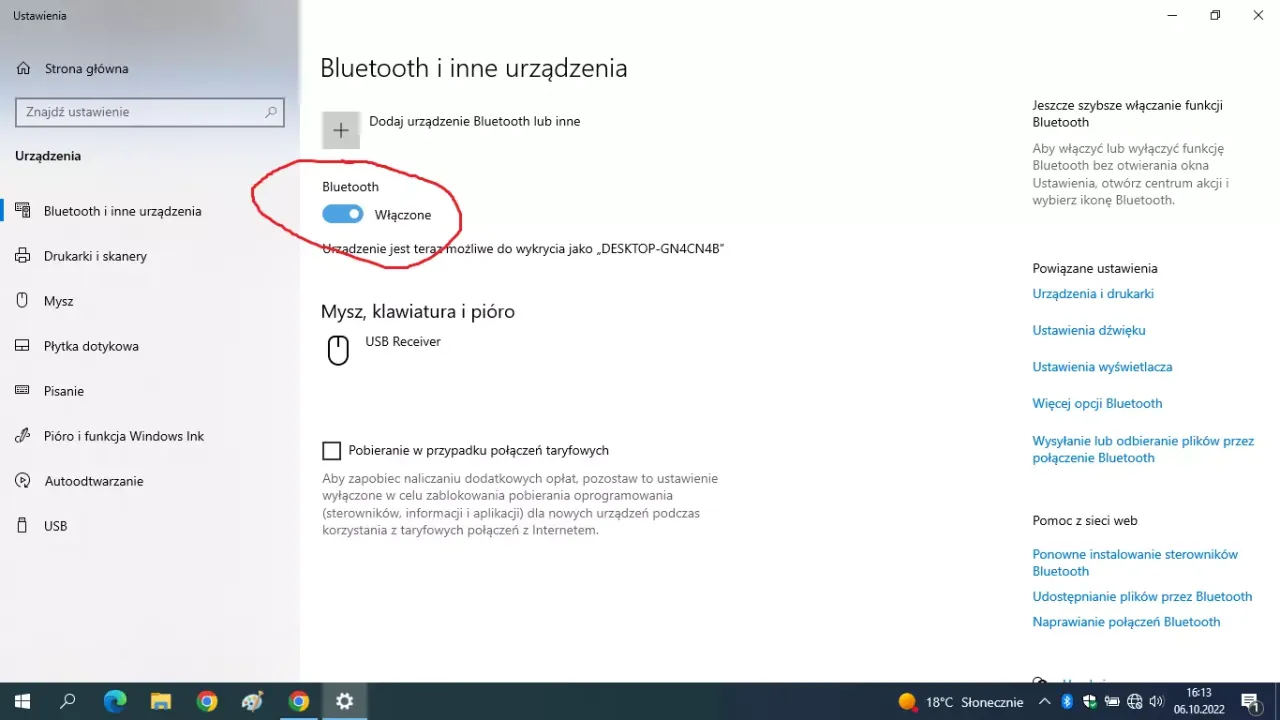
Sprawdzanie kompatybilności słuchawek Sinsay z urządzeniami
Przed zakupem lub użyciem słuchawek bezprzewodowych Sinsay, ważne jest, aby sprawdzić ich kompatybilność z różnymi urządzeniami. Słuchawki te zazwyczaj działają z większością nowoczesnych telefonów, tabletów i komputerów, które obsługują Bluetooth. Warto jednak zwrócić uwagę na specyfikacje techniczne, aby uniknąć problemów z połączeniem.Niektóre starsze urządzenia mogą mieć ograniczenia w zakresie wsparcia dla najnowszych protokołów Bluetooth, co może wpływać na jakość dźwięku lub stabilność połączenia. Dlatego przed rozpoczęciem użytkowania słuchawek, zaleca się sprawdzenie, czy urządzenie, z którym chcesz je połączyć, jest kompatybilne. Poniżej znajduje się tabela z przykładami urządzeń, które są wspierane przez słuchawki Sinsay oraz ewentualnymi ograniczeniami.
Lista urządzeń, które wspierają słuchawki Sinsay
Słuchawki Sinsay są kompatybilne z wieloma popularnymi urządzeniami. Oto kilka przykładów:
- Smartfony z systemem Android 5.0 lub nowszym, takie jak Samsung Galaxy S21, Xiaomi Mi 11.
- Urządzenia Apple, w tym iPhone 7 i nowsze modele oraz iPad Pro.
- Komputery z systemem Windows 10, które obsługują Bluetooth 4.0 lub nowszy.
| Urządzenie | Kompatybilność |
| Samsung Galaxy S21 | Tak |
| Xiaomi Mi 11 | Tak |
| iPhone 12 | Tak |
| iPad Pro | Tak |
| Windows 10 PC | Tak, z Bluetooth 4.0+ |
| Stare urządzenia z Bluetooth 3.0 | Możliwe ograniczenia |
Jakie ograniczenia mogą wystąpić przy łączeniu z niektórymi telefonami
Podczas łączenia słuchawek bezprzewodowych Sinsay z niektórymi telefonami mogą wystąpić różne ograniczenia. Na przykład, starsze modele telefonów mogą nie obsługiwać najnowszych protokołów Bluetooth, co może prowadzić do problemów z jakością dźwięku lub stabilnością połączenia. Dodatkowo, niektóre urządzenia mogą mieć problemy z synchronizacją, co skutkuje opóźnieniem dźwięku.
Innym ograniczeniem mogą być różnice w systemach operacyjnych. Na przykład, użytkownicy telefonów z systemem Android mogą napotkać trudności w połączeniu z urządzeniami działającymi na starszych wersjach systemu. Warto również pamiętać, że niektóre aplikacje mogą wpływać na działanie Bluetooth, co może prowadzić do nieprzewidzianych problemów z łącznością.
Jak wykorzystać słuchawki Sinsay do poprawy jakości dźwięku
Aby w pełni wykorzystać potencjał słuchawek bezprzewodowych Sinsay, warto zwrócić uwagę na kilka zaawansowanych technik, które mogą poprawić jakość dźwięku. Po pierwsze, upewnij się, że korzystasz z aplikacji muzycznych, które oferują opcje dostosowywania dźwięku, takie jak equalizery. Dzięki nim możesz dostosować brzmienie do własnych preferencji, co pozwoli na uzyskanie lepszej jakości audio podczas słuchania ulubionych utworów.Dodatkowo, rozważ inwestycję w urządzenia wspierające Bluetooth o wysokiej jakości, takie jak adaptery audio czy wzmacniacze. Te akcesoria mogą znacznie poprawić jakość dźwięku, eliminując zakłócenia i opóźnienia, co jest szczególnie ważne dla audiofilów. Pamiętaj również, aby regularnie aktualizować oprogramowanie swojego telefonu, co może pomóc w eliminacji problemów z łącznością i poprawić ogólną wydajność słuchawek.